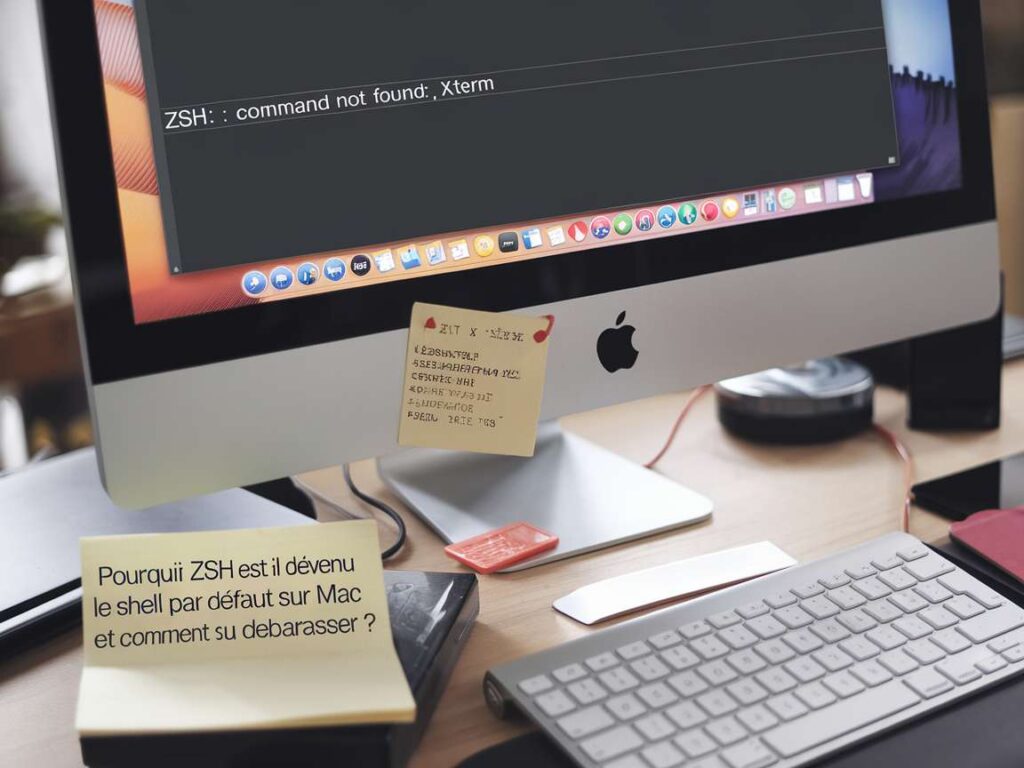|
EN BREF
|
L’intégration de Zsh en tant que shell par défaut sur Mac repose sur plusieurs facteurs stratégiques et techniques, reflétant l’évolution des besoins des utilisateurs. Zsh, ou Z Shell, offre des fonctionnalités avancées, telles que l’autocomplétion améliorée, des alias puissants et un support étendu des scripts, rendant l’expérience utilisateur plus fluide et productive. Cependant, certains utilisateurs peuvent préférer revenir à Bash ou à un autre shell pour des raisons de familiarité ou de compatibilité. Dans cette optique, il est essentiel de comprendre non seulement les raisons de ce changement, mais également les étapes nécessaires pour désactiver Zsh et restaurer un environnement de travail conforme aux préférences individuelles.
L’évolution des shells sur Mac
Le passage de bash à zsh comme shell par défaut sur Mac a été orchestré par plusieurs facteurs clés. Initialement, bash a été largement utilisé en raison de sa simplicité et de sa robustesse. Cependant, le passage à une version non libre de bash a conduit Apple à chercher une alternative. Zsh est devenu alors un choix pragmatique grâce à ses fonctionnalités avancées.
L’une des raisons majeures pour lesquelles zsh a gagné en popularité réside dans ses capacités de personnalisation. Il permet une configuration détaillée des prompt, une utilisation de thèmes divers, et la possibilité d’intégrer des plugins grâce à Oh My Zsh. Ces fonctionnalités améliorent non seulement l’expérience utilisateur mais augmentent également l’efficacité pour les développeurs.
Les utilisateurs de Mac ont également bénéficié de l’auto-complétion avancée et de la gestion des commandes, ce qui simplifie nettement les tâches répétitives. L’intégration avec les outils modernes de développement et la prise en charge des commandes complexes ont fait de zsh un choix de prédilection pour de nombreux professionnels de la technologie.
Pour ceux qui préfèrent le bash ou d’autres shells, il est possible de revenir à l’ancien shell. Voici comment procéder :
- Ouvrir le terminal.
- Exécuter la commande suivante : chsh -s /bin/bash.
- Fermer le terminal et le rouvrir pour appliquer les changements.
Il est également possible de modifier les préférences dans les paramètres du terminal pour choisir le shell souhaité au démarrage.
Finalement, le choix entre zsh et d’autres shells dépend des préférences personnelles et des besoins professionnels. Zsh peut être idéal pour ceux qui recherchent une personnalisation poussée et des fonctionnalités avancées, tandis que bash peut convenir à ceux qui préfèrent un environnement plus traditionnel.
Historique des shells de Mac
L’utilisation des shells sur Mac a évolué au fil des ans. Au départ, le shell par défaut était Bourne Shell, un environnement minimal mais robuste. Avec le temps, de nouvelles versions ont vu le jour, notamment tcsh et bash. Chacune a apporté ses propres caractéristiques et améliorations en matière de productivité et de convivialité.
En 2019, avec la sortie de macOS Catalina, Apple a décidé de remplacer bash par zsh comme shell par défaut. Cette décision est principalement due aux préoccupations concernant les licences de GNU Bash et à l’évolution vers des alternatives plus modernes. Zsh offre des fonctionnalités avancées telles que l’autocomplétion, les corrections automatiques de commandes et un support des thèmes qui rendent l’expérience utilisateur plus agréable.
Voici quelques avantages clés de zsh :
- Autocomplétion améliorée, facilitant la saisie de commandes.
- Système de globbing avancé, améliorant la gestion des fichiers et répertoires.
- Support des plugins et des thèmes, permettant une personnalisation de l’interface.
Malgré ces avantages, certains utilisateurs préfèrent utiliser d’autres shells pour diverses raisons, telles que la familiarité avec bash ou les préférences personnelles. Dans ce cas, il est possible de remplacer zsh par un autre shell.
Pour effectuer ce changement, il est nécessaire de suivre ces étapes :
- Installer le shell de votre choix via Homebrew ou son package d’installation.
- Modifier le shell par défaut en utilisant la commande chsh dans le terminal. Par exemple :
chsh -s /bin/bashpour passer à bash.
- Redémarrer le terminal pour prendre en compte les modifications.
Une fois ces étapes complètes, vous aurez réussi à revenir à votre shell préféré, tout en profitant des fonctionnalités qu’il offre.
La montée en popularité de Zsh
Au fil des années, les utilisateurs de Mac ont vu différents shells être proposés comme par défaut. L’un des plus emblématiques, Bash, a été largement utilisé pendant de nombreuses versions de macOS. Cependant, avec l’évolution des besoins des développeurs et la montée en puissance de la programmation, il est devenu évident qu’un changement était nécessaire.
La transition vers Zsh comme shell par défaut lors de la sortie de macOS Catalina en 2019 n’est pas simplement une question de mode, mais répond à des exigences techniques et fonctionnelles croissantes. Zsh offre une gamme de fonctionnalités avancées qui améliorent l’expérience utilisateur, notamment :
- Autocomplétion améliorée : avec une meilleure suggestion des commandes et des fichiers, augmentant ainsi la productivité.
- Thèmes et plugins : personnalisation facile grâce à des frameworks comme Oh My Zsh.
- Gestion des erreurs : plus performante, réduisant les risques de fautes de saisie dans la ligne de commande.
La montée en popularité de Zsh est également due à sa capacité à intégrer des commandes et des outils modernes, attirant ainsi non seulement les développeurs, mais également un public plus large d’utilisateurs techniques. Le support de la programmation par plugins permet d’intégrer des outils de développement directement dans le shell, rendant le processus de travail plus fluide.
Néanmoins, il se peut que certains utilisateurs préfèrent rester avec Bash ou d’autres shells. Pour ceux qui souhaitent se débarrasser de Zsh, il est possible de revenir à Bash en quelques étapes simples.
- Ouvrir le terminal.
- Exécuter la commande : chsh -s /bin/bash.
- Fermer et rouvrir le terminal pour appliquer les changements.
En procédant ainsi, l’utilisateur retrouvera l’environnement familier de Bash tout en conservant la flexibilité d’explorer d’autres options de shells à l’avenir.
Comparaison entre Bash et Zsh
Depuis plusieurs années, macOS a connu des évolutions significatives quant aux shells utilisés pour l’interaction avec l’interface en ligne de commande. Initialement, le shell par défaut était Bash, mais avec la version macOS Catalina, celui-ci a été remplacé par Zsh. Cette transition répond à des besoins de fonctionnalité et de sécurité, tout en maintenant la compatibilité avec des outils de développement modernes.
Zsh offre plusieurs avantages par rapport à Bash, notamment :
- Complétion automatique plus avancée.
- Intégration de plugins qui améliorent considérablement l’expérience utilisateur.
- Meilleure gestion des options de configuration et de personnalisation.
Ce changement a été motivé par une volonté de la part d’Apple d’encourager l’utilisation de technologies récentes et plus adaptées aux besoins contemporains des développeurs. Cependant, certains utilisateurs de longue date de Bash peuvent souhaiter revenir à cet environnement plus familier.
La comparaison entre Bash et Zsh s’articule autour de plusieurs aspects :
- Facilité d’utilisation : Zsh dispose de fonctionnalités évoluées telles que la gestion des thématiques et des prompts personnalisables, ce qui le rend plus attrayant pour les utilisateurs.
- Extensions et plugins : Zsh permet une intégration aisée de frameworks comme Oh-My-Zsh, qui enrichissent l’environnement de développement avec des milliers de plugins.
- Support de scripting : Bien que les deux shells puissent exécuter des scripts similaires, Zsh propose des fonctionnalités additionnelles qui simplifient certaines tâches de script.
Pour les utilisateurs souhaitant se débarrasser de Zsh et revenir à Bash, il suffit de modifier le shell par défaut via le terminal. Utilisez la commande suivante :
chsh -s /bin/bash
Après avoir exécuté cette commande, l’utilisateur devra se déconnecter et se reconnecter pour que les changements prennent effet.
En fin de compte, le choix entre Bash et Zsh repose sur les besoins et préférences individuelles. Chacun dispose de ses propres forces qui peuvent être exploitées en fonction des exigences spécifiques de l’utilisateur.
| Raisons de l’adoption de Zsh | Comment revenir à Bash |
| Meilleures fonctionnalités d’auto-complétion | Ouvrir le terminal et taper chsh -s /bin/bash |
| Support des thèmes et des plugins via Oh My Zsh | Redémarrer le terminal après changement |
| Simplification de la gestion des fichiers globbing | Vérifier le changement avec echo $SHELL |
| Meilleure compatibilité avec les scripts modernes | Restaurer les paramètres par défaut si nécessaire |
| Communauté active et support constant | Consulter les guides d’utilisation de Bash en ligne |
- Popularité croissante
- Zsh est devenu populaire grâce à ses fonctionnalités avancées.
- Fonctionnalités améliorées
- Support pour l’autocomplétion et les thèmes personnalisés.
- Personnalisation
- Facilité de configuration avec un fichier .zshrc.
- Simplification de l’utilisation
- Gestion améliorée des plugins avec des gestionnaires comme Oh My Zsh.
- Compatibilité
- Zsh est un remplacement compatible pour Bash, ce qui facilite la transition.
- Comment revenir à Bash
- Modifier le shell par défaut en utilisant la commande “chsh -s /bin/bash”.
- Suppression de Zsh
- Réinstaller un système par défaut peut aider à enlever Zsh complètement.
- Utilisation en ligne de commande
- Exécuter “exec bash” pour changer temporairement de shell.
Fonctionnalités clés de Zsh
Zsh (Z Shell) a été introduit comme le shell par défaut sur Mac avec macOS Catalina, remplaçant Bash. Cette transition s’explique par plusieurs facteurs qui rendent Zsh plus moderne et fonctionnel, tout en améliorant l’expérience de l’utilisateur.
Parmi les fonctionnalités clés de Zsh, on trouve :
- Completion avancée : Zsh propose une complétion des commandes et des arguments beaucoup plus sophistiquée, offrant des suggestions contextuelles.
- Thème et personnalisation : La possibilité de personnaliser le prompt et d’utiliser des thèmes variés, rendant l’interface plus agréable visuellement.
- Correction automatique : Zsh détecte et corrige automatiquement certaines erreurs typographiques dans les commandes.
- Glob pattern matching : Zsh permet des correspondances de motifs plus complexes lors de l’utilisation de commandes, facilitant la manipulation de fichiers.
- Modules extensibles : Un système de modules qui permet d’ajouter des fonctionnalités supplémentaires facilement.
En plus de ces fonctionnalités, Zsh est compatible avec une large gamme de plugins, notamment via des gestionnaires comme Oh My Zsh, qui permettent d’étendre encore davantage ses capacités.
Pour ceux qui souhaitent revenir à Bash ou un autre shell, il est possible de modifier la configuration du terminal. L’utilisation de la commande
chsh -s /bin/bash
permet de changer rapidement le shell par défaut pour les sessions futures.
Dans le cas où l’on souhaite davantage d’options, un fichier de configuration peut être modifié directement pour ouvrir une session Bash lors du lancement du terminal, offrant ainsi une plus grande flexibilité selon les besoins spécifiques de chaque utilisateur.
Autocomplétion améliorée
Zsh (Z shell) est un interpréteur de commandes qui a été intégré comme shell par défaut dans macOS à partir de la version Catalina. Sa popularité réside dans ses nombreuses fonctionnalités avancées qui améliorent l’expérience utilisateur par rapport à son prédécesseur, Bash.
Une des caractéristiques les plus appréciées de Zsh est son autocomplétion améliorée. Contrairement à Bash, Zsh propose des suggestions contextuelles qui s’affichent au fur et à mesure que l’utilisateur tape. Cela facilite grandement la saisie de commandes et réduit les erreurs typographiques.
- Suggestions dynamiques : Zsh peut deviner ce que vous essayez d’entrer et vous propose des options basées sur les commandes précédentes ou sur les fichiers disponibles.
- Complétions personnalisées : Les utilisateurs peuvent créer leurs propres règles de complétion, adaptant ainsi l’environnement à leurs besoins spécifiques.
- Options de navigation : Avec Zsh, il est possible de naviguer dans les fichiers et les répertoires plus facilement grâce aux complétions auto-adaptatives.
Une autre fonctionnalité notable est la gestion des alias. Zsh permet de créer rapidement des alias pour de longues commandes, simplifiant ainsi le travail quotidien. Par exemple, en définissant un alias pour une commande fréquemment utilisée, l’utilisateur peut l’exécuter en tapant juste un mot.
En raison de sa flexibilité et de ses nombreuses options de personnalisation, Zsh a su séduire un large éventail d’utilisateurs, des développeurs aux administrateurs systèmes. Ses fonctions avancées contribuent à une productivité accrue et à une expérience de ligne de commande optimisée.
Personnalisation et thèmes
Zsh, ou Z shell, est devenu le shell par défaut sur les systèmes d’exploitation macOS en raison de ses nombreuses fonctionnalités avancées qui améliorent l’expérience utilisateur. Ce choix a été motivé par la volonté de proposer un environnement de travail plus riche et interactif pour les utilisateurs, notamment pour les développeurs.
Une des fonctionnalités phares de Zsh est sa capacité de personnalisation. Les utilisateurs peuvent configurer leur shell selon leurs préférences, rendant l’interaction avec le terminal plus agréable et productive. Cela inclut la possibilité de modifier l’apparence, d’ajouter des raccourcis et de personnaliser les messages affichés.
Les thèmes sont un aspect essentiel de cette personnalisation. Zsh offre un large éventail de thèmes qui permettent de changer l’apparence de l’invite de commande, tel que :
- Oh My Zsh : un framework populaire qui facilite la gestion des configurations et des plugins.
- Powerlevel10k : un thème conçu pour une performance optimale avec des informations instantanées et graphiques.
- Agnoster : un thème minimaliste qui affiche des informations contextuelles de manière esthétique.
Par l’intermédiaire de ces thèmes, les utilisateurs peuvent afficher des informations utiles comme l’état du git, la gestion des processus en arrière-plan, ou encore des avertissements relatifs à l’environnement système. Cela contribue à une meilleure prise de décision lors de l’utilisation du terminal.
En somme, la puissance et la flexibilité de Zsh en termes de personnalisation et de thèmes font de lui un choix privilégié pour de nombreux utilisateurs de Mac. Toutefois, pour ceux qui souhaitent revenir à un environnement plus traditionnel, il est possible de se débarrasser de Zsh et de rétablir Bash ou un autre shell.
Gestion des plugins avec Oh My Zsh
Zsh est devenu le shell par défaut sur Mac en raison de ses fonctionnalités avancées et de sa flexibilité. Par rapport à son prédécesseur, Bash, Zsh offre une expérience utilisateur améliorée, avec des options de personnalisation et des améliorations significatives dans la gestion des commandes.
Parmi les fonctionnalités clés de Zsh, on trouve :
- Autocomplétion avancée : Zsh propose une autocomplétion plus intelligente pour les commandes et les fichiers, permettant ainsi d’accélérer la productivité.
- Correction automatique : Il détecte et corrige les erreurs de saisie courantes, réduisant le nombre de fautes que l’utilisateur doit corriger manuellement.
- Thème personnalisable : Les utilisateurs peuvent changer facilement l’apparence de leur terminal grâce à des thèmes, offrant une expérience esthétique agréable.
- Support des plugins : L’intégration native de plugins facilite l’ajout de fonctionnalités, ce qui est un atout majeur pour les développeurs.
L’une des manières les plus populaires de gérer les plugins dans Zsh est d’utiliser Oh My Zsh. Ce framework simplifie la gestion des plugins et des thèmes, permettant ainsi aux utilisateurs de personnaliser leur shell avec une large gamme de fonctionnalités.
Avec Oh My Zsh, les utilisateurs peuvent :
- Installer des plugins en un clic : Une vaste bibliothèque de plugins est disponible, offrant des intégrations pour des outils comme Git, Docker, et bien d’autres.
- Activer ou désactiver des plugins : La gestion des plugins est simplifiée grâce à un fichier de configuration où ces choix peuvent être facilement effectués.
- Changer de thème facilement : L’interface peut être modifiée en quelques lignes de configuration, ce qui rend les changements rapides et accessibles.
Si jamais vous souhaitez vous débarrasser de Zsh et revenir à Bash, il vous suffit de modifier votre configuration de terminal. Cela peut être réalisé en modifiant le shell par défaut dans les paramètres utilisateurs ou en utilisant la commande
chsh -s /bin/bash
.
Que ce soit pour la personnalisation ou la gestion des plugins, Zsh s’est imposé comme un choix judicieux pour les développeurs, tout en offrant la possibilité de revenir à une expérience plus classique si nécessaire.
Les raisons du choix de Zsh comme shell par défaut
Depuis macOS Catalina, Zsh a remplacé Bash en tant que shell par défaut. Ce changement a été motivé par plusieurs facteurs clés qui répondent aux besoins évolutifs des utilisateurs.
La première raison réside dans la licence GPL de Bash, qui pourrait poser des problèmes de conformité pour des projets commerciaux. En optant pour Zsh, Apple a choisi un shell qui est plus compatible avec les directives de distribution de macOS.
Un autre aspect important est l’amélioration des fonctionnalités. Zsh propose une interface plus riche et personnalisable, intégrant des fonctionnalités avancées telles que :
- l’autocomplétion étendue, qui offre des suggestions intelligentes basées sur l’historique des commandes et les fichiers existants,
- le globbing avancé, permettant une manipulation des fichiers encore plus précise,
- le support des plugins et des thèmes grâce à des frameworks comme Oh My Zsh, augmentant ainsi la productivité des utilisateurs.
En outre, Zsh se distingue par sa compatibilité avec des scripts shell. Les utilisateurs de Bash peuvent généralement exécuter leurs scripts dans Zsh sans modifications majeures, ce qui facilite la transition et minimise les interruptions de flux de travail.
La communauté autour de Zsh est également dynamique, offrant de nombreuses ressources, des guides et des extensions, ce qui facilite l’adoption et l’apprentissage pour les nouveaux utilisateurs.
Pour ceux qui préfèrent continuer à utiliser Bash ou un autre shell, il est possible de le rétablir en modifiant les paramètres du terminal. Cela donne aux utilisateurs la flexibilité de choisir l’environnement qui correspond le mieux à leurs besoins spécifiques.
Avantages pour les développeurs
Le choix de Zsh comme shell par défaut sur Mac a été motivé par plusieurs facteurs. Notamment, sa capacité à offrir une expérience de ligne de commande améliorée et des fonctionnalités avancées qui correspondent aux besoins des utilisateurs modernes.
Une des raisons principales est la saisie automatique améliorée dans Zsh. Les développeurs bénéficient d’un système de complétion contextuelle qui propose des suggestions pertinentes en fonction des commandes et des fichiers disponibles. Cela facilite grandement la navigation et réduit les erreurs de saisie.
Les plugins et la gestion des thèmes sont également un atout majeur de Zsh. Ce shell permet aux utilisateurs d’intégrer facilement des plugins et de personnaliser leur environnement de travail avec des thèmes attrayants. Les utilisateurs peuvent ainsi créer un terminal qui non seulement répond à leurs besoins fonctionnels, mais qui est également esthétiquement plaisant.
La gestion des alias et des fonctions est simplifiée, offrant aux développeurs la possibilité de créer des raccourcis pour les commandes fréquentes, ce qui optimise leur productivité. Ils peuvent définir des alias pour des commandes courantes, rendant leur utilisation beaucoup plus rapide.
La prise en charge des commandes prédéfinies est une autre caractéristique clé. Zsh offre des commandes intégrées pour gérer des tâches courantes, ce qui simplifie le flux de travail. Cela réduit la nécessité de scripts longs et complexes pour des opérations simples, contribuant à la rapidité d’exécution des tâches.
Enfin, la sécurité est renforcée dans Zsh grâce à des fonctionnalités comme le contrôle d’accès et les options de configuration avancées. Cela permet aux utilisateurs de personnaliser les permissions et de mieux protéger leurs environnements de développement.
Cependant, certains utilisateurs souhaitent revenir à des shells plus familiers, tels que Bash. Pour ceux-ci, il est possible de changer le shell par défaut via les paramètres du terminal ou en utilisant des commandes spécifiques dans le terminal. Des instructions claires peuvent être trouvées dans la documentation d’Apple, permettant un retour rapide à Bash si désiré.
Support des nouvelles technologies
Le choix de Zsh comme shell par défaut sur macOS a été motivé par plusieurs facteurs. Parmi ces facteurs, le support des nouvelles technologies a joué un rôle clé. Zsh offre plusieurs fonctionnalités avancées qui répondent aux besoins des développeurs et des utilisateurs techniques.
La première raison réside dans sa capacité à gérer les scripts complexes. Zsh dispose d’une syntaxe plus riche que son prédécesseur, Bash, permettant ainsi une meilleure gestion des erreurs et un débogage plus efficace.
Ensuite, Zsh supporte les plugins et les thèmes. Les utilisateurs peuvent facilement personnaliser leur environnement de travail grâce à des extensions disponibles via des frameworks tels que Oh My Zsh. Cela améliore non seulement l’esthétique, mais aussi l’efficacité de l’utilisation quotidienne.
La complétion des commandes est également optimisée avec Zsh. Elle permet une suggestion automatique des commandes et des options, ce qui réduit le temps de saisie et le risque d’erreurs.
Un autre aspect crucial est la gestion des alias. Zsh permet aux utilisateurs de créer et de gérer facilement des alias pour simplifier des tâches souvent répétitives, rendant ainsi l’utilisation du terminal plus intuitive.
Enfin, Zsh est conçu pour être plus performant dans le cadre d’opérations nécessitant une intensité computationnelle. Cela le rend idéal pour les utilisateurs effectuant des tâches plus lourdes et complexes.
Pour ceux qui désirent se débarrasser de Zsh, le processus est relativement simple. Il faut accéder aux Préférences Système, puis à la section Utilisateurs et groupes. Dans la partie « Élément d’ouverture », il est possible de modifier le shell par défaut en choisissant Bash ou un autre shell de votre choix.
Il est également utile d’exécuter la commande suivante dans le terminal pour modifier le shell par défaut :
chsh -s /bin/bash
Cette commande changera le shell par défaut en Bash, à condition que ce dernier soit installé et accessible sur votre système. Une fois le changement effectué, il suffit de redémarrer le terminal pour appliquer la nouvelle configuration.
Communauté et support
Zsh, ou Z shell, est devenu le shell par défaut sur les systèmes Mac à partir de macOS Catalina. Ce choix s’explique par plusieurs raisons bien fondées qui font de Zsh un outil attrayant pour les développeurs et les utilisateurs en général.
Tout d’abord, la richesse des fonctionnalités de Zsh le distingue clairement. Il offre des capacités avancées telles que l’auto-complétion contextuelle, les globbing améliorés et un support natif pour les prompts personnalisés. Cela permet aux utilisateurs d’accéder à des commandes et à des répertoires rapidement et efficacement.
En outre, la communauté dynamique et active qui entoure Zsh bénéficie également à son adoption. Les utilisateurs peuvent facilement trouver du support en ligne, des plugins et des thèmes pour personnaliser leur expérience de manière significative. Par exemple, des outils comme Oh My Zsh fournissent des extensions qui améliorent encore les fonctionnalités de Zsh.
Il est important de noter que Zsh reste compatible avec des scripts écrits pour d’autres shells, comme Bourne Shell ou Bash, ce qui facilite la transition pour les utilisateurs qui migrent vers Zsh. Cette compatibilité, combinée à ses fonctionnalités modernes, en fait un choix de prédilection pour de nombreux utilisateurs.
Enfin, la notion de sécurité a également joué un rôle. Zsh propose des mises à jour fréquentes et des correctifs de sécurité, offrant aux utilisateurs une tranquillité d’esprit sur la stabilité et la sécurité de leur environnement de travail.
Pour ceux qui souhaitent se débarrasser de Zsh pour revenir à Bash, un simple changement dans les paramètres de votre terminal suffit. Il suffit d’ouvrir le terminal et d’exécuter la commande suivante :
- chsh -s /bin/bash
Après cela, redémarrez votre terminal pour que le changement prenne effet. Vous retrouverez alors l’interface de Bash comme votre shell par défaut. C’est une opération simple, mais il est essentiel de comprendre les avantages et les inconvénients de chaque shell avant de faire ce choix.
Comment revenir à un autre shell
Zsh est devenu le shell par défaut sur Mac à partir de macOS Catalina (10.15), remplaçant Bash. Cette transition s’explique par plusieurs raisons, notamment la conformité aux licences open-source et l’inclusion de fonctionnalités avancées. Zsh offre une meilleure personnalisation, des complétions automatiques améliorées et une gestion des plugins plus efficace, ce qui en fait un choix favorable pour de nombreux développeurs.
Cependant, il peut arriver que certains utilisateurs préfèrent l’interface familière de Bash ou d’autres shells comme Fish ou Ksh. Si vous souhaitez revenir à un autre shell sur votre Mac, voici la méthode à suivre :
- Ouvrez le terminal.
- Pour vérifier les shells disponibles, exécutez la commande suivante :
cat /etc/shells.
- Pour changer le shell par défaut, utilisez la commande suivante, en remplaçant
/bin/bashpar le chemin du shell que vous souhaitez utiliser :
- Si le shell cible nécessite une installation spécifique, assurez-vous de l’installer au préalable.
- Fermez et rouvrez le terminal pour appliquer les changements.
Pour confirmer que le changement a été effectué, tapez
echo $SHELL
dans le terminal. Cela affichera le shell actuellement utilisé.
Si vous vous demandez comment désinstaller Zsh, sachez qu’il n’est pas recommandable de le supprimer complètement, car il fait partie intégrante du système macOS. Cependant, vous pouvez simplement changer le shell par défaut comme indiqué précédemment. Cela vous permettra d’utiliser un autre shell tout en conservant Zsh installé sur votre système.
Enfin, il est utile de se familiariser avec les options de personnalisation et les commandes spécifiques à votre nouveau shell afin de tirer le meilleur parti de l’environnement de développement choisi.
Changer le shell par défaut
Zsh est devenu le shell par défaut sur les systèmes d’exploitation macOS à partir de la version Catalina. Ce changement a été motivé par les améliorations significatives que Zsh offre par rapport à son prédécesseur, Bash. Pour ceux qui préfèrent revenir à un autre shell, comme Bash ou Csh, il est possible de modifier cette configuration sans difficulté.
Avant de procéder, il est important de s’assurer que l’autre shell est bien installé sur votre système. En général, Bash est déjà présent, mais pour d’autres shells, des installations peuvent être nécessaires.
Pour changer le shell par défaut, suivez ces étapes :
- Ouvrez le terminal.
- Vérifiez le shell actuel en attendant la commande suivante :
echo $SHELL
- Pour changer le shell, utilisez la commande suivante, en remplaçant [le_shell_choisi] par le nom du shell voulu (ex. : /bin/bash pour Bash) :
chsh -s [le_shell_choisi]
- Déconnectez-vous ou redémarrez votre Mac pour que les changements prennent effet.
Une fois ces étapes effectuées, votre nouveau shell sera actif dans le terminal.
Pour vérifier si le changement a bien été effectué, vous pouvez à nouveau exécuter la commande :
Éventuellement, si vous rencontrez des problèmes ou si vous souhaitez effectuer la modification manuellement, vous pouvez éditer le fichier /etc/shells afin d’ajouter le shell souhaité à la liste des shells disponibles.
Gardez à l’esprit que le choix de votre shell peut impacter votre flux de travail, certains shells offrent des fonctionnalités avancées telles que la complétion automatique et des paramètres personnalisés qui peuvent améliorer votre productivité.
Désinstaller Zsh si nécessaire
Depuis macOS Catalina, Zsh (Z shell) a été choisi comme shell par défaut, remplaçant Bash. Ce changement est principalement dû à des raisons de sécurité, de fonctionnalités avancées et d’adaptabilité. Zsh offre des options de personnalisation améliorées et une expérience utilisateur optimisée.
Cependant, pour certains utilisateurs, le besoin d’utiliser un autre shell peut se faire sentir, que ce soit pour des raisons de compatibilité avec des scripts ou par simple préférence personnelle. Voici comment revenir à un autre shell sur votre système.
Pour changer le shell par défaut, suivez ces étapes :
- Ouvrez le terminal.
- Vérifiez les shells disponibles avec la commande :
cat /etc/shells.
- Utilisez la commande
chsh -s /chemin/vers/le/shellpour changer de shell. Par exemple, pour Bash, la commande serait
chsh -s /bin/bash.
- Fermez et rouvrez votre terminal pour appliquer les modifications.
Il est important de noter que ce changement s’applique uniquement à l’utilisateur courant.
Si vous souhaitez débarrasser complètement Zsh de votre système, cela peut être fait, mais cela nécessite des précautions. Zsh est souvent intégré au système, et sa désinstallation pourrait entraîner des problèmes. Voici comment procéder :
Avant de désinstaller, considérez :
- Assurez-vous d’avoir un autre shell installé et configuré comme shell par défaut.
- Vérifiez que vous n’utilisez pas de scripts dépendants de Zsh.
Pour désinstaller Zsh, utilisez la commande suivante :
sudo apt-get remove zsh
Après cette opération, vérifiez que le shell par défaut est bien celui que vous avez sélectionné.
En suivant ces étapes, il est possible de personnaliser votre expérience terminale selon vos préférences.
Alternatives à Zsh
Depuis macOS Catalina, Zsh est devenu le shell par défaut, remplaçant ainsi Bash. Ce changement a été principalement motivé par la volonté d’offrir une meilleure expérience utilisateur, avec des fonctionnalités avancées de personnalisation et de scripting, allant au-delà des capacités de Bash. Zsh propose une complétion de commande enrichie, une gestion des plugins améliorée et un support natif pour les thèmes, rendant ainsi l’environnement de ligne de commande plus agréable et productif.
Cependant, certains utilisateurs peuvent préférer revenir à un autre shell, qu’il s’agisse de Bash ou d’un shell alternatif. Voici comment procéder :
Étapes pour revenir à un autre shell :
- Ouvrir le Terminal.
- Exécuter la commande suivante pour changer votre shell :
chsh -s /bin/bash(pour basculer vers Bash) ou
chsh -s /bin/fish(pour basculer vers Fish, par exemple).
- Fermer le Terminal et le rouvrir pour que les modifications prennent effet.
Pour revenir à Zsh, utilisez simplement
chsh -s /bin/zsh
.
Alternatives à Zsh :
- Bash : L’ancien shell par défaut, toujours très populaire pour sa simplicité et ses nombreux tutoriels disponibles.
- Fish : Un shell interactif qui propose une syntaxe simplifiée et une auto-complétion suggérée, idéal pour les utilisateurs recherchant une alternative moderne.
- KornShell (ksh) : Un shell qui allie les caractéristiques de sh et csh, offrant des fonctionnalités avancées et une compatibilité avec de nombreux scripts.
- Zsh avec Oh My Zsh : Bien que cela ne soit pas un changement de shell, l’ajout de plugins et de thèmes via Oh My Zsh peut rendre Zsh bien plus puissant et adapté selon vos besoins.
Nous avons ainsi plusieurs options pour personnaliser notre environnement de développement. Le choix du shell dépendra principalement de vos préférences personnelles et de vos besoins spécifiques lors du travail sur macOS.